笔记本如何格式化清除所有东西 笔记本电脑怎么做全盘格式化清除所有数据
更新时间:2024-02-16 15:54:54作者:jiang
随着科技的不断发展,笔记本电脑已经成为我们日常生活中必不可少的工具,在使用过程中,我们可能会遇到一些问题,比如电脑运行速度变慢,系统出现故障等。这时我们常常需要进行全盘格式化来清除所有数据,以恢复电脑的正常运行。全盘格式化是一种将硬盘上的所有数据全部删除的操作,可以让电脑回到出厂设置的状态。接下来我们将介绍一些关于如何格式化清除所有东西的方法,以帮助您解决电脑问题。
具体方法:
1、在电脑中点击我的电脑查看硬盘详情,随后鼠标右键点击需要格式化的硬盘。
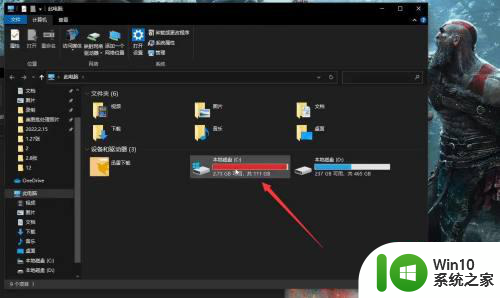
2、下拉点击格式化选项。
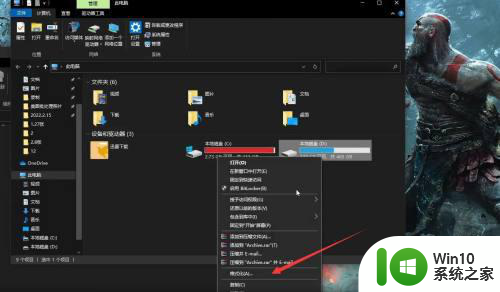
3、随后设置格式化参数即可重置电脑。
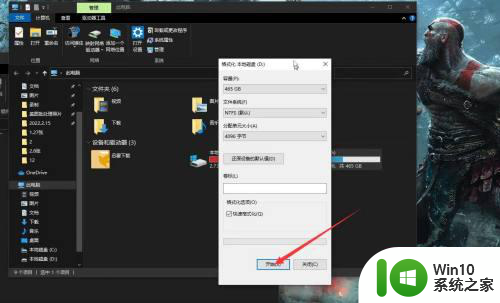
4、在电脑中右键点击左下方的开始栏,随后选择设置进入设置页面。
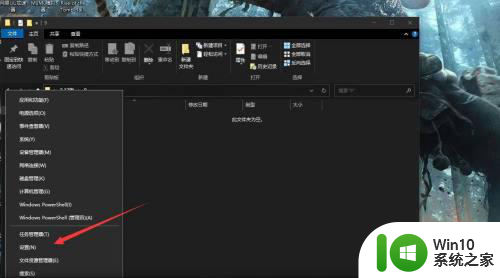
5、在设置页面点击右下方更新与安全。
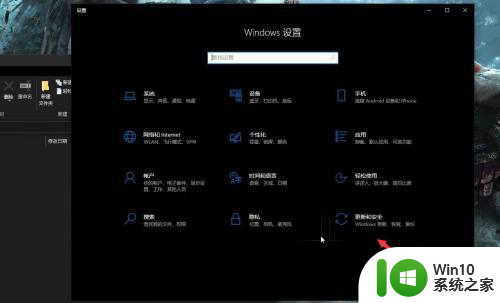
6、再选择恢复栏目,点击开始重置此电脑即可将电脑初始化。用户可以在初始化选项中保留自己的部分文件。
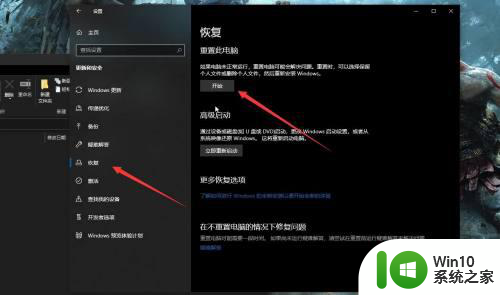
以上就是笔记本如何格式化清除所有东西的全部内容,还有不懂得用户就可以根据小编的方法来操作吧,希望能够帮助到大家。
笔记本如何格式化清除所有东西 笔记本电脑怎么做全盘格式化清除所有数据相关教程
- 苹果笔记本如何格式化U盘 苹果笔记本U盘格式化步骤
- 苹果笔记本怎么格式化u盘 苹果系统如何格式化u盘
- 优盘里的东西怎么格式化 如何格式化优盘里的东西
- 硬盘格式化恢复数据的方法 格式化硬盘后怎么找回数据
- 苹果系统怎能格式化u盘 苹果笔记本电脑怎么格式化u盘
- 怎样清理笔记本电脑内存 怎样优化笔记本电脑内存
- U盘格式化后怎么将数据恢复 U盘数据删除后怎么恢复
- 苹果笔记本如何格式化u盘 苹果系统格式化u盘操作方法
- U盘格式化后该怎么保养 U盘格式化后数据恢复方法
- u盘被格式化了怎么办 u盘数据格式化恢复软件推荐
- 笔记本电脑如何解除安全模式 笔记本电脑如何退出安全模式
- 笔记本键盘的灰怎么清理 笔记本电脑键盘清灰教程
- U盘装机提示Error 15:File Not Found怎么解决 U盘装机Error 15怎么解决
- 无线网络手机能连上电脑连不上怎么办 无线网络手机连接电脑失败怎么解决
- 酷我音乐电脑版怎么取消边听歌变缓存 酷我音乐电脑版取消边听歌功能步骤
- 设置电脑ip提示出现了一个意外怎么解决 电脑IP设置出现意外怎么办
电脑教程推荐
- 1 w8系统运行程序提示msg:xxxx.exe–无法找到入口的解决方法 w8系统无法找到入口程序解决方法
- 2 雷电模拟器游戏中心打不开一直加载中怎么解决 雷电模拟器游戏中心无法打开怎么办
- 3 如何使用disk genius调整分区大小c盘 Disk Genius如何调整C盘分区大小
- 4 清除xp系统操作记录保护隐私安全的方法 如何清除Windows XP系统中的操作记录以保护隐私安全
- 5 u盘需要提供管理员权限才能复制到文件夹怎么办 u盘复制文件夹需要管理员权限
- 6 华硕P8H61-M PLUS主板bios设置u盘启动的步骤图解 华硕P8H61-M PLUS主板bios设置u盘启动方法步骤图解
- 7 无法打开这个应用请与你的系统管理员联系怎么办 应用打不开怎么处理
- 8 华擎主板设置bios的方法 华擎主板bios设置教程
- 9 笔记本无法正常启动您的电脑oxc0000001修复方法 笔记本电脑启动错误oxc0000001解决方法
- 10 U盘盘符不显示时打开U盘的技巧 U盘插入电脑后没反应怎么办
win10系统推荐
- 1 番茄家园ghost win10 32位官方最新版下载v2023.12
- 2 萝卜家园ghost win10 32位安装稳定版下载v2023.12
- 3 电脑公司ghost win10 64位专业免激活版v2023.12
- 4 番茄家园ghost win10 32位旗舰破解版v2023.12
- 5 索尼笔记本ghost win10 64位原版正式版v2023.12
- 6 系统之家ghost win10 64位u盘家庭版v2023.12
- 7 电脑公司ghost win10 64位官方破解版v2023.12
- 8 系统之家windows10 64位原版安装版v2023.12
- 9 深度技术ghost win10 64位极速稳定版v2023.12
- 10 雨林木风ghost win10 64位专业旗舰版v2023.12